
Turinys:
- Autorius John Day [email protected].
- Public 2024-01-30 10:46.
- Paskutinį kartą keistas 2025-01-23 14:59.
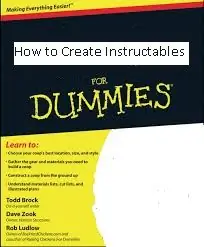
Taigi nusprendėte nuo skaitymo pereiti prie instrukcijų kūrimo? Bet … jūs neįsivaizduojate, kaip ką nors padaryti?
Na, tai labai paprasta, todėl aš žingsnis po žingsnio išmokysiu sukurti instrukciją.
1 žingsnis: pasirinkite savo temą


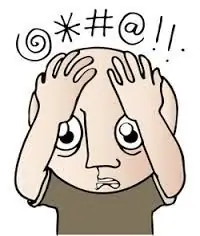
Pirmiausia prisijunkite prie savo paskyros svetainėje instructables.com ir spustelėkite sukurti (puslapio viršuje), o iš ten atidarysite tuščią instrukciją. dabar jų trys instrukcijų rūšys: standartinis (su žingsniais, paveikslėliais ir žodžiais), vaizdo įrašas (tik vaizdo įrašas) ir paveikslėlis (tik nuotraukos, rekomenduojamos instrukcijoms apie „Lego“, „k'nex“ir bet kokias pastato instrukcijas.
Atminkite, kad nenusiminkite, jei negalite nieko galvoti, mano geriausios idėjos ateina, kai pabundu tuščiąja eiga
2 žingsnis: standartinis
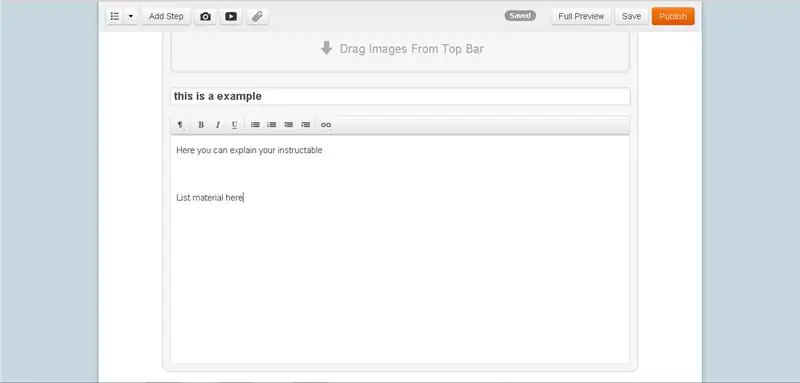

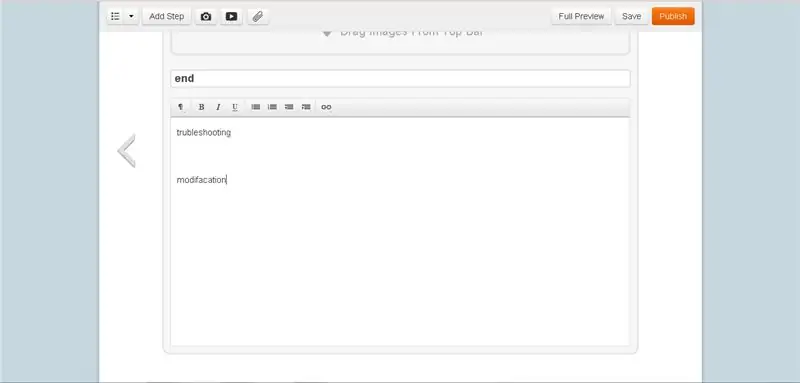
Standartinė versija yra labiausiai rekomenduojama ir naudojama.
(įvadas)
Pirmiausia įvadiniame puslapyje sukurkite pavadinimą ir parašykite pradžią. Parašykite, ką jūs nurodote apie sunkumus ir, jei norite (galite sukurti kaip žingsnį) Sąrašas, ko jums reikia.
(kūnas)
Baigę įžangą, spustelėkite kitą veiksmą ir pereisite prie pirmo žingsnio, pirmiausia įveskite pavadinimą, tada instrukcijas. Įsitikinkite, kad instrukcijose yra skyryba, tarpai ir didžiosios raidės, kad atrodytumėte profesionaliau
(galas)
Pabaigoje (paskutinis žingsnis) galite atlikti trikčių šalinimo veiksmą arba keisti idėjas
3 žingsnis: paveikslėlis
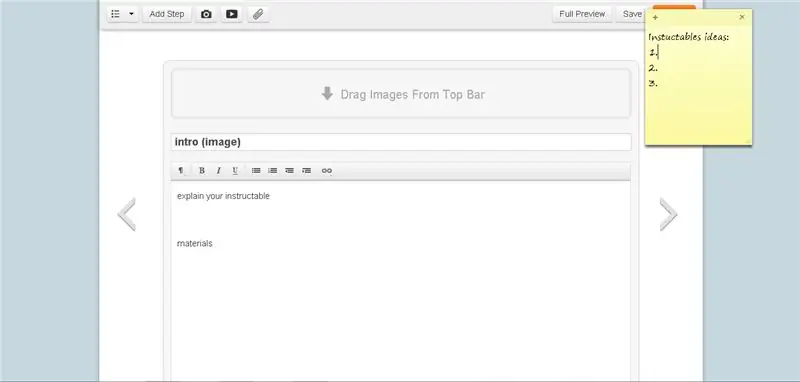
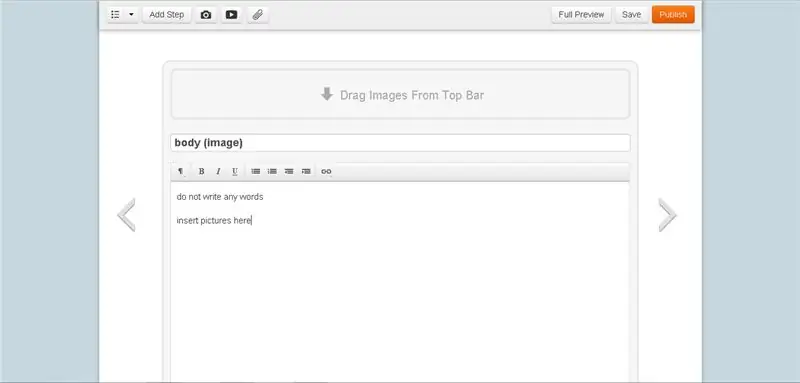
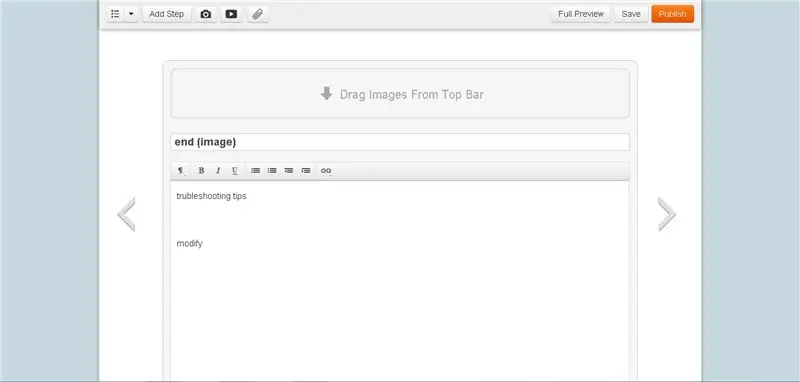
Padaryti daug lengviau, bet ne taip išsamiai
(įvadas)
Turėsite sudaryti įvadą su žodžiais, todėl paaiškinkite savo nurodymus ir būtinai išvardykite informaciją
(kūnas)
Yra du būdai, kaip tai padaryti: visas nuotraukas galite atlikti vienu žingsniu arba paskirstyti tarp daugiau nei vieno veiksmo. Aš asmeniškai dėčiau visas nuotraukas vienu žingsniu, bet ko tik nori.
(galas)
Galite baigti nurodymus atlikdami trikčių šalinimą arba pakeitimo veiksmą
4 žingsnis: vaizdo įrašas
Tai tikriausiai yra lengviausia, todėl jei esate labai tingus (neįsižeiskite), galite tai naudoti
(įvadas)
Sukurkite instrukcijų ir medžiagų apžvalgą
(kūnas)
Jūs turite galimybę pasirinkti, ar įdėti vaizdo įrašą į įvadą, ar kitą žingsnį asmeniškai, aš padarysiu naują žingsnį, bet tikrai to nekontroliuoju.
(galas)
jums nereikia, bet galite pridėti paskutinį trikčių šalinimo ir pakeitimo veiksmą
5 veiksmas: kaip pridėti paveikslėlių
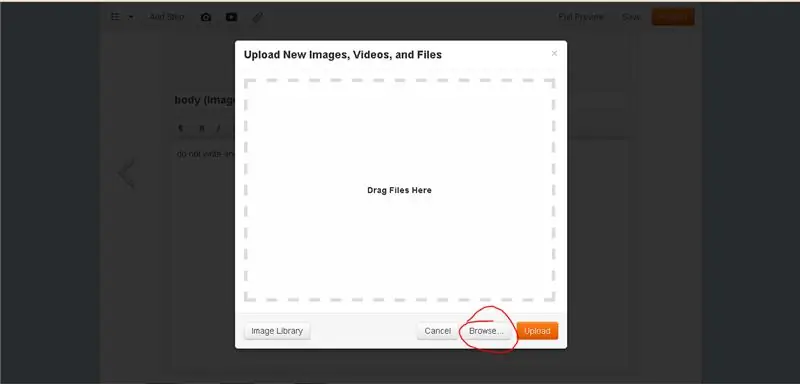
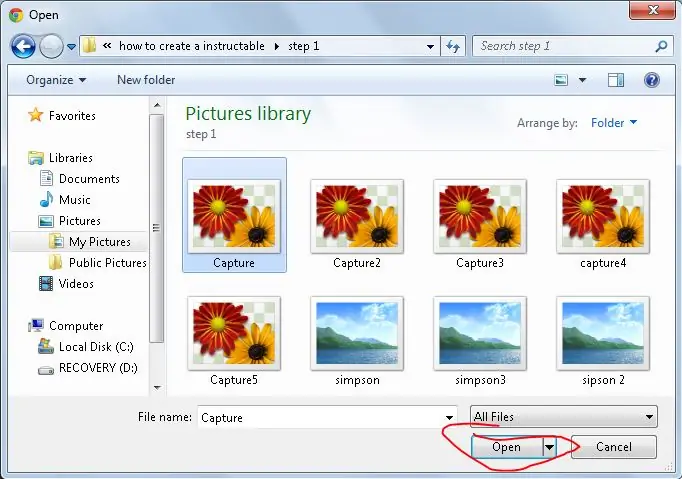
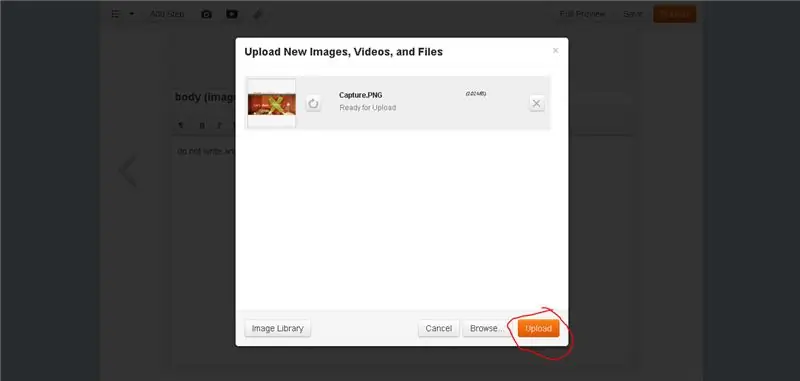
pridėti nuotraukas paprasta, bet gali atrodyti sudėtinga. Taigi jūs turite savo vaizdų biblioteką, kurioje saugomi visi vaizdai, kuriuos kada nors įkėlėte į šią svetainę. Norėdami įkelti vaizdus, spustelėkite Pridėti vaizdų ir spustelėkite Naršyti. Tai atvers „Windows“failus ir pasirinkite norimus failus. kai baigsite spustelėti, atidarykite, tada spustelėkite įkelti, nuotraukos bus pradėtos įkelti. Priklausomai nuo jūsų interneto ryšio, nustatomas, kaip greitai nuotraukos įkeliamos. Įkėlę visas nuotraukas, spustelėkite „Atlikta“. Dabar pereikite prie veiksmo, kurį norite pridėti, ir vilkite jas į juostą, kurioje sakoma „vilkite vaizdus iš viršutinės juostos“.
6 veiksmas: atsisiųskite vaizdo įrašus
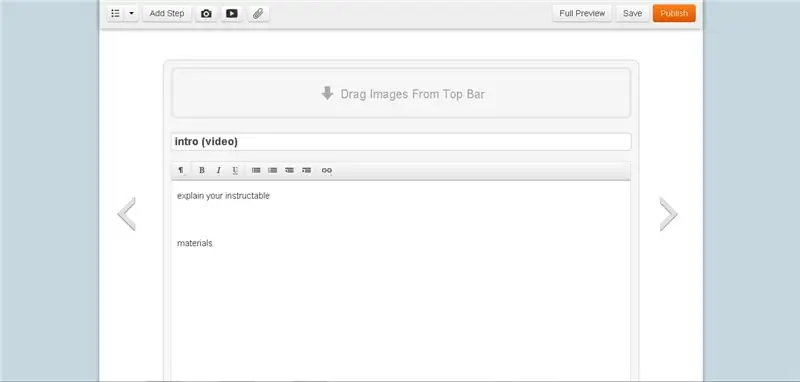
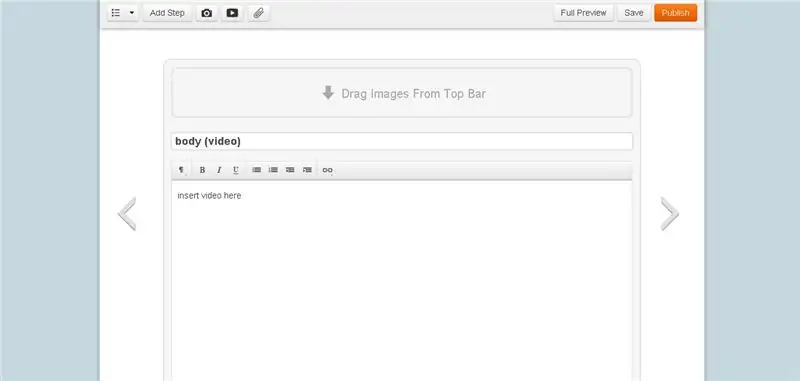
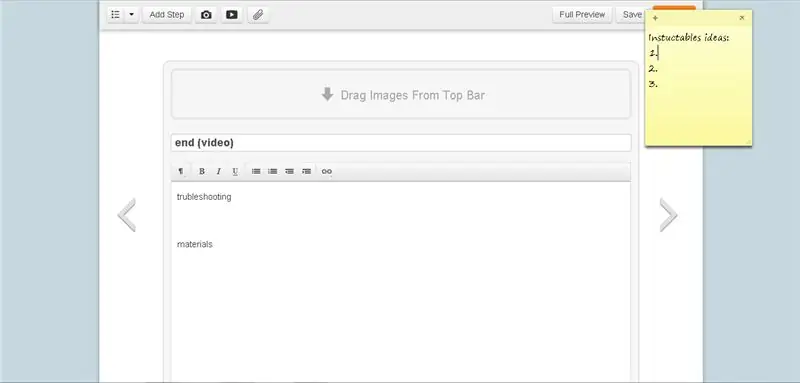
Eikite į mygtukus šalia pridėjimo veiksmo mygtuko, kuris atrodo kaip „YouTube“piktograma. dabar spustelėkite Įterpti vaizdo įrašą ir URL lauke įveskite „YouTube“URL, tada spustelėkite Peržiūra ir, kai vaizdo įrašas įkeliamas, spustelėkite „Atlikta“Naudokite vaizdo įrašą, kuris jums nepriklauso, įsitikinkite, kad turite autorių teisių
7 žingsnis: paskelbkite
Baigę spustelėkite ryškiai oranžinį mygtuką, kuriame sakoma: paskelbti!
Būtinai pridėkite raktinių žodžių, kurie padės kitiems rasti jūsų nurodymus. Kuo daugiau tuo geriau.
Būtinai peržiūrėkite savo darbą ir ieškokite rašybos klaidų ir panašių dalykų, dėl kurių aš ne visada kalta ir tikrai esu toli.
Paskelbę galite patikrinti vykstančius konkursus ir galbūt pritaikyti savo nurodymus vienam iš jų.
Tikiuosi, kad šis mažas vadovas padėjo, ir ačiū, kad prisidedate prie „Inscrutables“bendruomenės!
Rekomenduojamas:
Kaip koduoti ir paskelbti „Matlab 2016b“į „Word“(vadovas pradedantiesiems): 4 žingsniai

Kaip koduoti ir publikuoti „Matlab 2016b“į „Word“(vadovas pradedantiesiems): „Matlab“yra didelio našumo kalbų programa, naudojama techniniams rezultatams apskaičiuoti. Jis turi galimybę patogiai integruoti vaizdus, skaičiavimus ir programavimą. Naudodamas šią programą vartotojas gali paskelbti problemas ir sprendimus
Kaip paskelbti „Instagram“iš kompiuterio?: 9 žingsniai

Kaip paskelbti „Instagram“iš kompiuterio?: „Instagram“kiekvieną dieną sulaukia vis daugiau dėmesio ir dabar tai yra viena populiariausių socialinės žiniasklaidos platformų pasaulyje. Žmonės gali pasidalyti nuotraukomis, vaizdo įrašais ir „Insta“istorijomis naudodamiesi savo „Instagram“paskyra. Reguliariai ir įdomiai
Kaip paskelbti ESP32 duomenis su NTP laiko žyma „IoT Cloud“: 5 žingsniai

Kaip paskelbti ESP32 duomenis su NTP laiko žyma „IoT Cloud“: Daugelyje programų vartotojai turi siųsti savo duomenis kartu su vietine reikšmių, kurios turi būti išsiųstos į naudingąją apkrovą, laiko žyma į „AskSensors IoT“debesį. Laiko žymos formatas yra UNIX epochos laikas: milisekundžių skaičius, praėjęs nuo sausio
Kaip paskelbti nuotraukas „Instagram“iš kompiuterio naudojant „Google Chrome“: 9 veiksmai

Kaip paskelbti nuotraukas „Instagram“iš savo kompiuterio naudojant „Google Chrome“: „Instagram“šiuo metu yra viena iš pirmaujančių socialinės žiniasklaidos platformų. Žmonės, besinaudojantys šia platforma, gali bendrinti nuotraukas ir trumpus vaizdo įrašus, kuriuos galima įkelti naudojant „Instagram“programą mobiliesiems. Vienas iš pagrindinių iššūkių, su kuriais susiduria „Instagram“vartotojai, yra r
Kaip perkelti ir ištrinti instrukciją: 3 žingsniai

Kaip perkelti ir ištrinti instrukciją: ar pastebėjote, kad jūsų pateiktas dokumentas yra netinkamoje vietoje ir jį reikia perkelti? Štai vienas būdas perkelti jį ir ištrinti netinkamai įdėtą medžiagą
